Rücksicherung Ihrer Joomla Umgebung mit Akeeba
Um eine defekte Joomla Umgebung zu reparieren empfiehlt sich das Einspielen eines Backups, das Sie zuvor mit Akeeba erstellt haben. Im konkreten Fall gehen wir davon aus, dass Ihre Joomle Umgebung komplett gelöscht wurde, und Sie über ein aktuelles Backup Ihrer Seite verfügen.
Schritt 1: Download der kickstart.php Datei
Laden Sie zunächst von der Webseite von Akeeba die kickstart.php Datei herunter und entpacken Sie diese auf Ihrem Desktop: http://www.akeebabackup.com
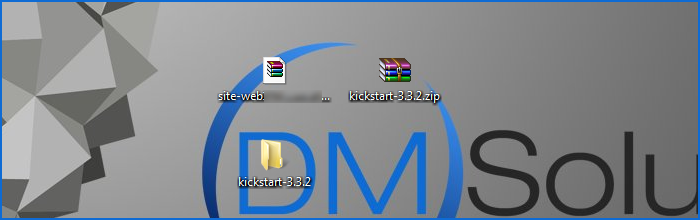
Entpacken Sie das Archiv auf Ihrem Desktop. Laden Sie nun die Datei "kickstart.php" sowie die Datei "de-DE.kickstart.ini" auf Ihren Webspace via FTP. Laden Sie anschließend das Backup (.jpa Datei) ins selbe Verzeichnis, ebenfalls via FTP.
Schritt 2: Start des Backups mit Akeeba Kickstart
Rufen Sie nun die kickstart.php über Ihren Browser auf. Je nachdem, in welchem Ordner sich diese Datei befindet, ändert sich entsprechend der Aufruf über Ihren Browser.
Beispiel 2: Kickstart liegt im HTML Unterordner "kickstart". Aufruf über Browser: http://www.ihredomain.de/kickstart/kickstart.php
Sie sehen nun einen Hinweis mit weiteren Informationen zur Nutzung des Kickstart-Skripts.
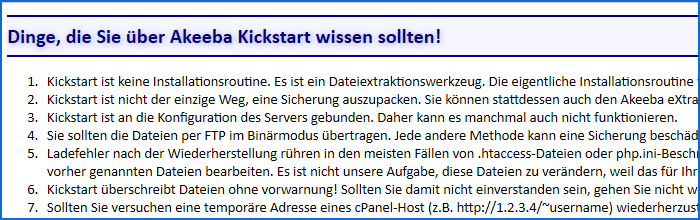
Klicken Sie nun auf den Link unten. Sie sehen nun de Einstellungen. Das Skript sollte nun außerdem das Backup in Form der .jpa Datei gefunden haben. Starten Sie das Kickstart Skript über den grünen Button "Start".
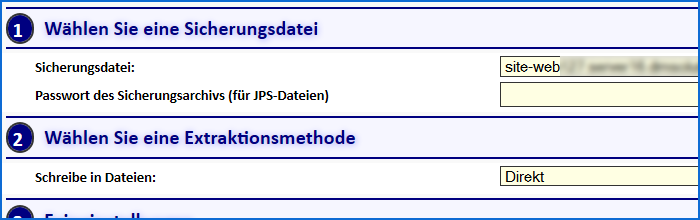
Die Dateien werden nun geprüft. Anschließend erscheint der Button "Installationsroutine starten". Betätigen Sie den Button.
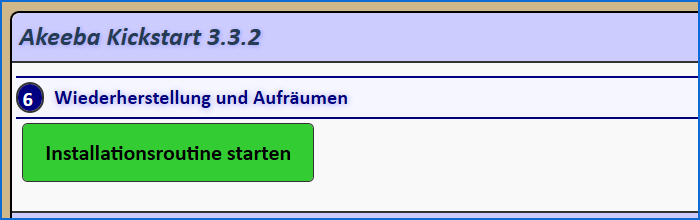
Nun werden die Servervoraussetzungen für die Rücksicherung von Joomal geprüft. Klicken Sie rechts oben in der Ecke auf "Vor".
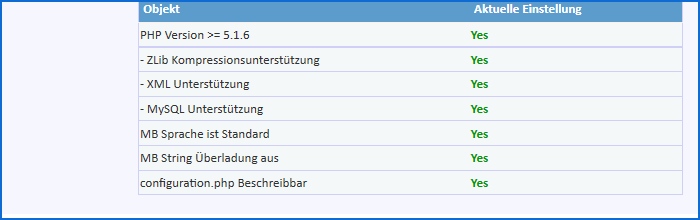
Prüfen Sie nun die Datenbankeneinstellungen und klicken Sie wieder rechts oben in der Ecke auf "Vor".
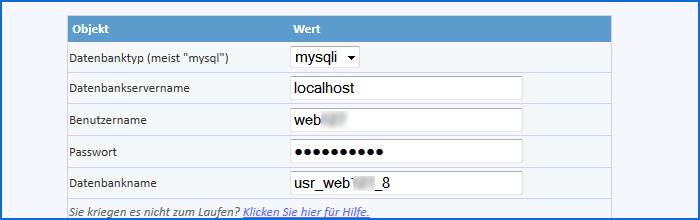
Nun startet die Rücksicherung der Datenbank in einem Pop-Up Fenster. Betätigen Sie nach Abschluss der Rücksicherung den Button "OK". Klicken Sie anschließend rechts oben in der Ecke auf "Vor".
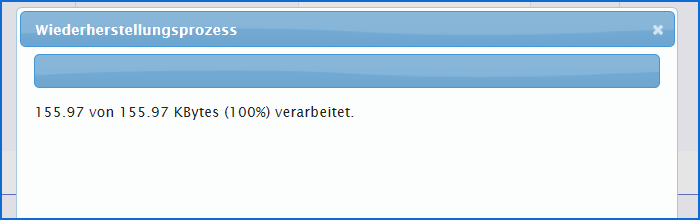
Prüfen Sie nun die Seiteneinstellungen. Klicken Sie anschließend rechts oben in der Ecke auf "Vor". Das Backup wurde nun erfolgreich zurückgesichert. Klicken Sie nun auf den Link "lösche das installations-Verzeichnis", um die Installationsdateien aus Sicherheitsgründen zu entfernen.


